Reklāma
Tā kā esmu pats WordPress vietnes īpašnieks, vairāk nekā vienu reizi esmu redzējis, kā serveri nedarbojas un zaudē datus. Aparatūra neizdodas, un hakeri būs mēģiniet apdraudēt savu vietni. Paturot to prātā, ir ļoti svarīgi izmēģināt un pārbaudītu dublēšanas kārtību, lai jūs varētu atjaunot savu vietni, ja notiek vissliktākais gadījums.
Jūs pavadāt daudz laika, pielāgojot, mainot un pārvaldot savu vietni. Tāpēc iedomājieties, cik šausmīgi būtu pazaudēt visu šo smago darbu pie kaut kā tāda, kas pilnīgi nav jūsu kontrolē.
Iepriekš mēs jums parādījām dažus patiešām noderīgus spraudņus, kurus varat izmantot migrēt jūsu WordPress vietni 3 spraudņi, lai viegli migrētu WordPress vietni, ir izmēģināti un pārbaudītiŠie Wordpress spraudņi var daļēji automatizēt visu WordPress vietnes migrēšanas procesu jums. Lasīt vairāk , bet ir svarīgi arī regulāri veikt dublējumu, ne tikai tad, kad plānojat to migrēt. Savās vietnēs es katru dienu veicu rezerves kopiju veidošanu NAS piedziņa Nepieciešama tīkla krātuve? Lūk, kā izveidot savu NAS lodziņu NAS nozīmē Network Attached Storage. Tā kā Windows kļuva vieglāk izmantot ar tīklam pievienotajām ierīcēm un aparatūras cenas samazinājās, šo terminu sāka lietot patērētāju tirgū. Mūsdienās ir ļoti dažādas ... Lasīt vairāk izmantojot FTP, un lai to izdarītu, es izmantoju WordPress spraudni, kuru sauc UpdraftPlus.
UpdraftPlus var viegli instalēt no WordPress spraudņu lapas. Noklikšķiniet uz pogas Pievienot jaunu un pēc tam meklējiet UpdraftPlus. Pēc instalēšanas noklikšķiniet uz iestatījumu izvēlnes un atlasiet UpdraftPlus rezerves kopijas no apakšizvēlnes, lai konfigurētu rezerves rutīnu.
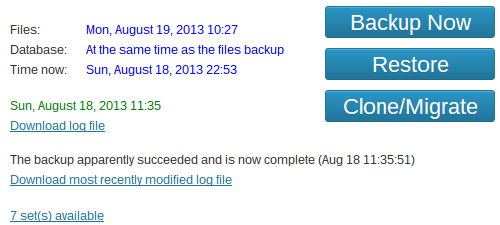
UpdraftPlus ir pilns ar funkcijām, kurām vienkārši trūkst daudzu citu WordPress bezmaksas rezerves spraudņu, tostarp:
- Regulāras automātiskas dublējumkopijas - jebkas, sākot no ikmēneša līdz četrām stundām.
- Dublējiet gan savu datu bāzi, gan WordPress failus.
- Saglabā dublējumus lokāli jūsu tīmekļa serverī vai attālajā / mākoņa krātuvē, ieskaitot Dropbox, Google Drive, Amazon S3, FTP un daudz ko citu.
- Automātiski pārrakstiet vecās dublējumkopijas, lai saglabātu diskos brīvo vietu.
- Papildu e-pasta brīdinājumi par dublējumu pabeigšanu.
- Pieejami visu dublējumu žurnālfaili, kas ir lieliski problēmu novēršanai.
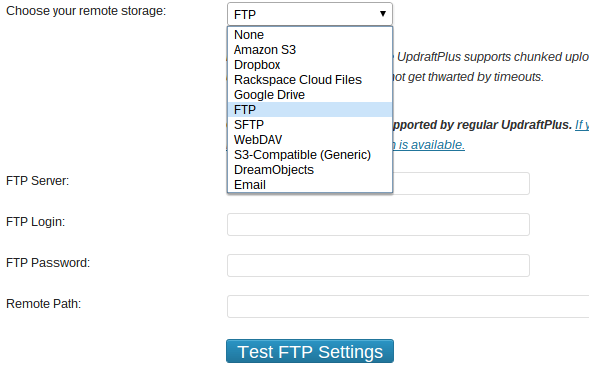
Pārbaudiet savas rezerves kopijas
Kāda jēga ir rezerves sistēmai, ja nezināt, kā no tās atjaunot? Tāpēc jums vajadzētu ne tikai palaist dublējumus, bet arī pārbaudīt tos, lai pārliecinātos, ka varat atjaunot vietni, ja jums kādreiz tas būs nepieciešams.
Dublējumu pārbaude ir ļoti vienkārša. Viss, kas jums jādara, ir tīmekļa serverī izveidot otro WordPress vietni (vai vietējā WordPress instance Iestatiet savu emuāru, izmantojot WordPress: galvenais ceļvedisVai vēlaties izveidot savu emuāru, bet nezināt, kā? Skatieties uz WordPress, kas šodien ir visspēcīgākā emuāru veidošanas platforma. Lasīt vairāk ), tāpēc jums varētu būt kaut kas līdzīgs backuptest.mysite.com kam tajā vajadzētu būt WordPress vaniļas instalēšanai.
Kad būsit izveidojis un palaidis testa WordPress vietni, jums būs jāapkopo jaunākā dublējumkopija, pēc noklusējuma tas sastāvēs no 5 failiem, kuros visiem tiek izmantota šāda nosaukšanas kārtība:
- dublējums_ [datums] - [laiks] _ [vietnes_nosaukums] _ [sešdesmit tagu] -plugins.zip
- dublējums_ [datums] - [laiks] _ [vietnes_nosaukums] _ [heksa etiķete] -tēmas.zip
- dublējums_ [datums] - [laiks] _ [vietnes_nosaukums] _ [sešdesmit tagu] -uploads.zip
- dublējums_ [datums] - [laiks] _ [vietnes_nosaukums] _ [heksa etiķete] -other.zip
- dublējums_ [datums] - [laiks] _ [vietnes_nosaukums] _ [heksa etiķete] -db.gz
Fails others.zip satur failus no jūsu tīmekļa servera, kas neatrodas jūsu spraudņos, motīvos vai augšupielādes mapēs. Šis fails jums tiešām nebūs vajadzīgs, jo jūs varēsit atjaunot savu vietni bez tā.
Augšupielādējiet savu dublējumu
Tagad, kad jums ir WordPress dublēto failu un datu bāzes kopija, jums ir jāizspiež trīs zip failus (spraudņi, motīvi un augšupielādes) un izveidojiet savienojumu ar jauno tukšo WordPress testa vietni, izmantojot FTP. To var izdarīt, instalējot bezmaksas FTP klientu, piemēram Filezilla Galvenā FTP faila pārsūtīšana uz visām jūsu vietnēm, izmantojot FileZillaLielam skaitam veco FTP klientu bija žagas, kad runa bija par lielu failu pārsūtīšanu. Lietotnes piedzīvoja parastos taimautus, kādus jūs varētu gaidīt, kad dators tur sēdēs 15 līdz ... Lasīt vairāk .
Ja izmantojat vietējo WordPress vietni, šīs mapes ir jākopē un jāielīmē visur, kur jūsu WordPress vietne ir instalēta cietajā diskā.
Kad esat atrodams testa WordPress vietnes direktorijā, saraksta augšpusē vajadzētu redzēt trīs mapes. Tie ir wp-admin, wp-content un wp-incl. Lai atjaunotu savu vietni, jums ir jāaugšupielādē dublētie faili mapē wp-content.

Kad esat ievietots wp-satura mapē, jūsu tīmekļa servera spraudņi, motīvi un augšupielādētās mapes ir jāaizstāj ar dublētajām versijām. Neuztraucieties, ja neredzat augšupielādes mapi, tās nav, jo jūs vēl neko neesat augšupielādējis savā WordPress multivides bibliotēkā.
Šī daļa var aizņemt kādu laiku, īpaši, ja jums ir lēns interneta savienojums vai ja jums ir liela vietne. Tātad, kamēr jūs gaidāt failu augšupielādi, dodieties uz phpMyAdmin, lai importētu datu bāzes dublējumu.
Importējiet savu datu bāzi
Lielākajai daļai tīmekļa serveru ir instalēti rīki, piemēram, cPanel vai Plesk, kas ļauj pārvaldīt tādas lietas kā e-pasta konti, FTP piekļuve, tīmekļa lietotņu instalācijas, piemēram, WordPress, un jūsu datu bāzes. Datubāzes sadaļā jums vajadzētu redzēt iespēju palaist phpMyAdmin - rīku, kas ļauj pārvaldīt datu bāzes, izmantojot tīmekļa pārlūku.
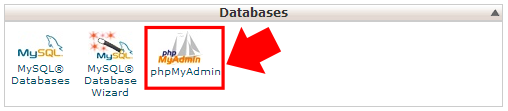
Kad esat palaidis phpMyAdmin, jums būs jāizvēlas datu bāze, kas korelē ar jūsu tukšo WordPress testa vietni. Instalējot WordPress, jūs norādījāt datu bāzes nosaukumu, tāpēc pārdomājiet un pārbaudiet piezīmes. Kad esat izveidojis pareizo datu bāzi, ekrāna augšdaļā noklikšķiniet uz cilnes Importēt. Pēc tam jums būs ekrāns, kas ir ļoti līdzīgs šim:
Noklikšķiniet uz pogas “Izvēlēties failu” un no dublējuma atlasiet db.gz dublējuma failu. Atstājiet visiem pārējiem iestatījumiem to noklusējuma vērtību un noklikšķiniet uz pogas “Go”. Tas tagad importēs jūsu dublēto datu bāzi.
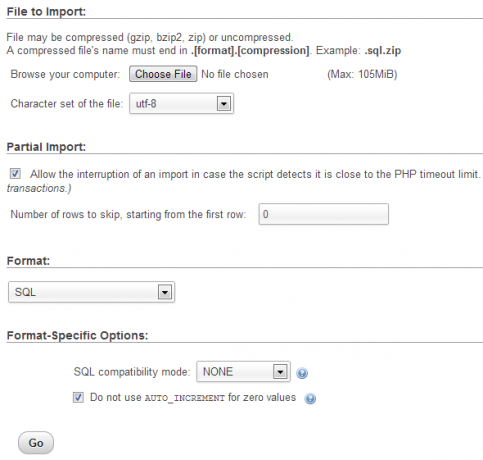
Pārbaudiet savu vietni
Kad faili ir augšupielādēti un datu bāze ir importēta, izmantojot pārlūkprogrammu dodieties uz testa vietnes adresi. Ja jūsu dublējumi darbojas pareizi, tagad jums vajadzētu redzēt aktīvās vietnes kopiju.
Apsveicam, jūs tagad zināt, ka jūsu dublējumi darbojas kā paredzēts!
Atjaunošana pa īstam
Ja jūsu vietne tiek sabojāta kāda iemesla dēļ un jums ir jāatjauno reāla, varat veikt tieši tādu pašu procesu kā iepriekš. Tomēr tā vietā, lai izveidotu testa vietni, jūs vienkārši noņemiet un atkārtoti instalējiet WordPress savā galvenajā vietnē, pēc tam rīkojieties tāpat.
Secinājums
Jebkura būtiska datu dublēšana ir ārkārtīgi svarīga, taču zināt, kā atjaunot šos dublētos datus, kad tas ir nepieciešams, ir tikpat svarīgi kā paši dublējumi, ja ne vēl vairāk. Daudzi cilvēki domā, ka ar viņiem tas nekad nenotiks, tāpēc viņi neveic dublējumu. Bet kāpēc gan uzņemties šo risku, kad dublējumu izveidošanas un testēšanas process ir tik vienkāršs UpdraftPlus?
Vai jūs, puiši, izmantojat citu WordPress vietnes dublēšanas metodi? Vai varbūt jūs nemaz neveicat dublējumu? Katrā ziņā mēs labprāt dzirdētu jūsu domas komentāros zemāk.
Kevs ir kiberdrošības speciālists no Anglijas ziemeļrietumiem, kurš aizraujas ar motocikliem, web dizainu un rakstīšanu. Viņš ir pašpārliecināts uber-geek un atvērtā koda aizstāvis.
